Excel工作表中的数据自动筛选之后,还可以对筛选后的数据进行自定义筛选。例如,在“百货公司商品采购汇总表”中查看商品类别为“服装鞋帽”和“家用电器”的采购商品,按如下步骤进行操作。
步骤01:打开“自定义筛选.xlsx”工作簿,选取要自定义筛选区域的任意单元格,单击功能区“数据”选项卡中“排序和筛选”组中的“筛选”按钮,此时会在每个数据列的右侧显示自动筛选箭头,如图18-5所示。
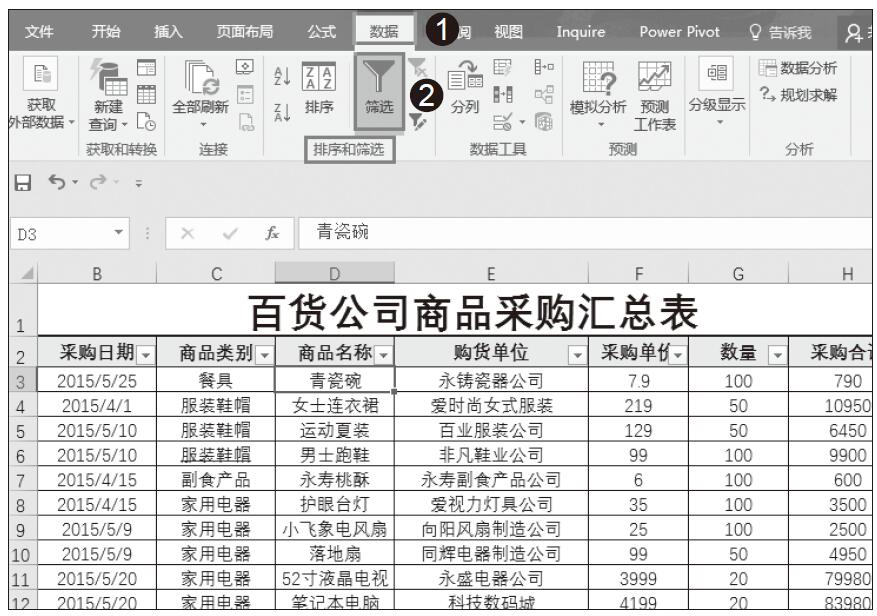
图18-5 单击“筛选”按钮
步骤02:单击“商品类别”右侧的自动筛选箭头,然后指向列表框中的“文本筛选”选项,此时会出现级联选项,单击级联选项中的“自定义筛选”选项,如图18-6所示。
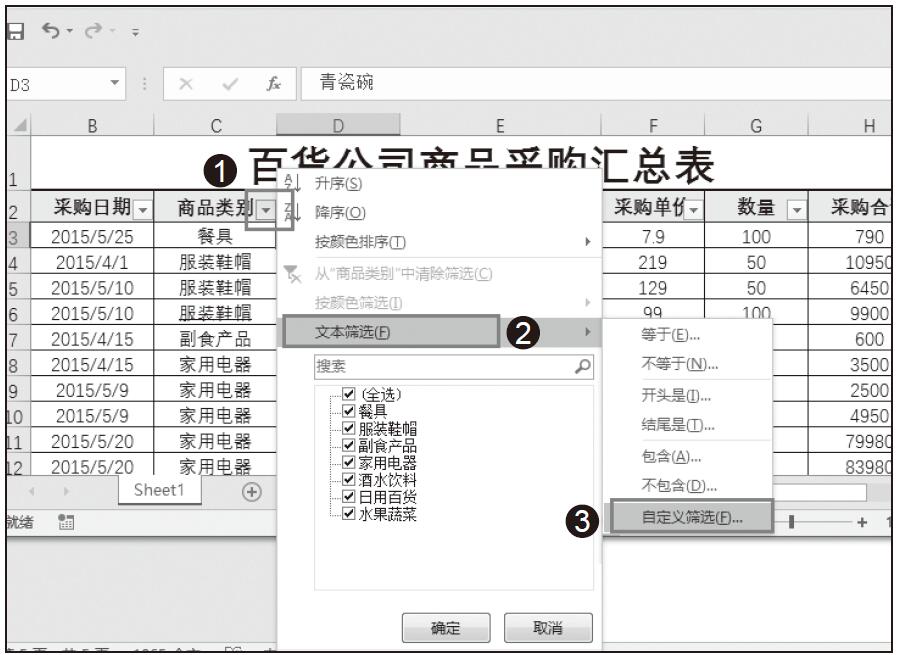
图18-6 单击“自定义筛选”选项
步骤03:打开“自定义自动筛选方式”对话框,在“自定义自动筛选方式”对话框中设置筛选的条件:“商品类别”为“服装鞋帽”和“家用电器”,单击“确定”按钮,如图18-7所示。
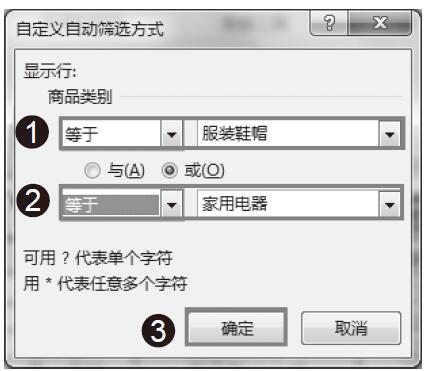
图18-7 设置筛选条件
注意:由于要查看商品类别为“服装鞋帽”和“家用电器”的采购数据,需要选中“或”之前的单选钮,如果是选中“与”单选按钮,则工作表中不会显示任何数据,因为没有一种商品类别既是服装鞋帽又是家用电器。
步骤04:关闭“自定义自动筛选方式”对话框,查看满足筛选条件的数据,如图18-8所示。
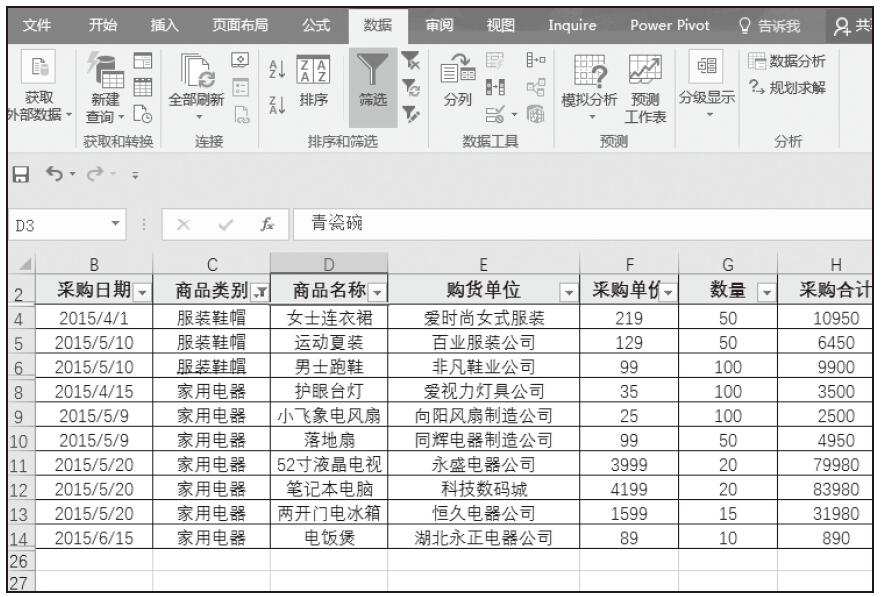
图18-8 自定义筛选结果